Interventie op het dashboard bijwerken
Dit artikel heeft tot doel in detail uit te leggen hoe efficiënte interventies op het dashboard (werkorder / afspraak detailpagina) kunnen worden beheerd.
Eerste interventies vanuit DMS of handmatig invoeren:
Afspraak / werkorder begint meestal met een sectie genaamd Interventies en daarin zou u initiële interventies kunnen zien. Ze kunnen zijn geïmporteerd uit uw DMS of handmatig zijn gemaakt met de knop + op de afsprakenlijstpagina of handmatig zijn gemaakt met de knop + naast Interventies.
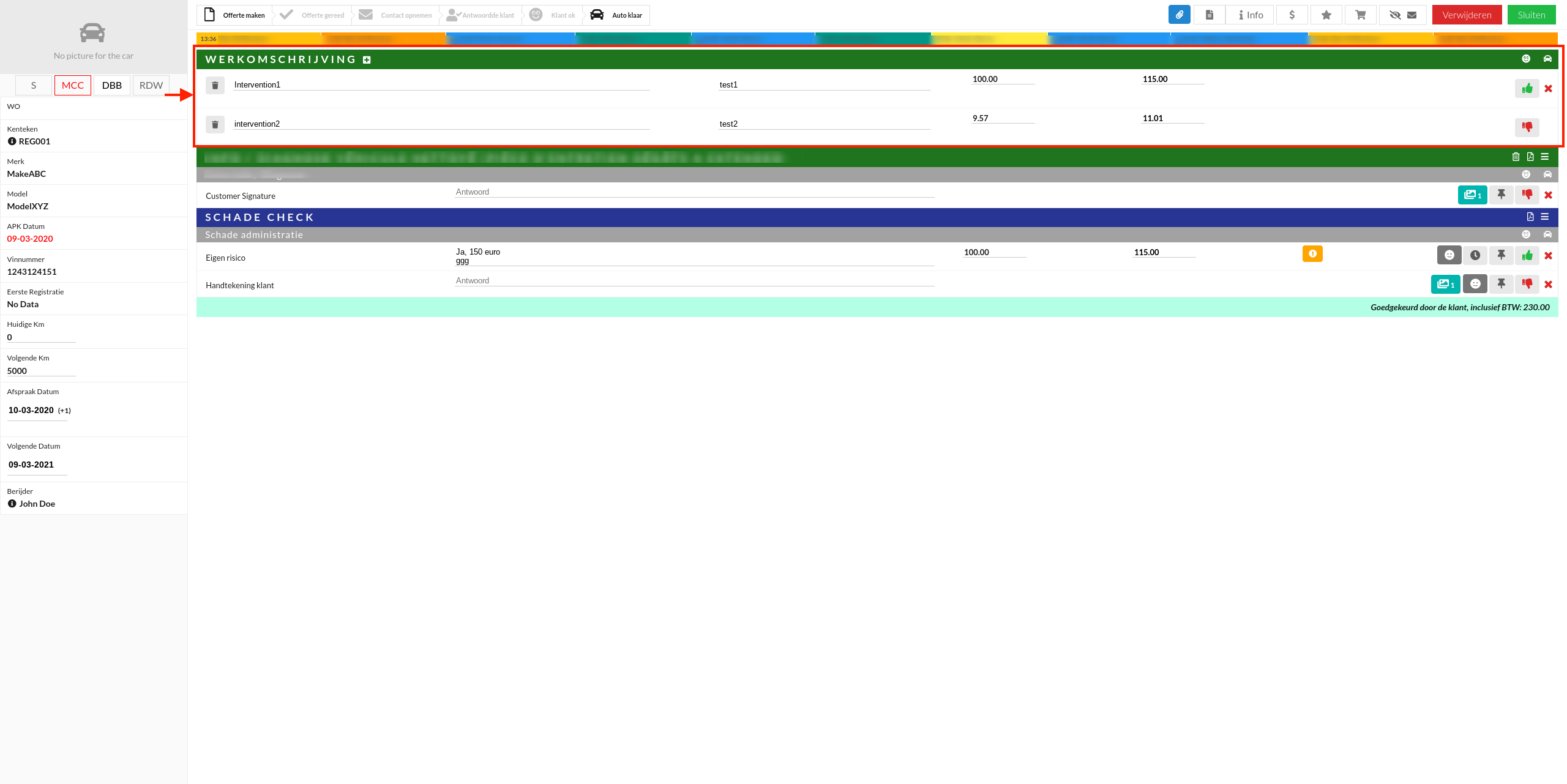
Verwijder de interventie Zie de interventie / vraagnaam Bekijk en wijzig de opmerking Voer de reparatieprijs in Voer de prijs in of bekijk deze met btw* Goedkeuring van de klant weergeven door pictogrammen met duim omhoog / duim omlaag Kijk of monteur de reparatie heeft voltooid of niet*
*Wordt alleen weergegeven als de optie voor uw locatie is geactiveerd
*Wordt alleen weergegeven als de optie voor uw locatie is geactiveerd
Optionele interventies uit standaard checklist (en):
De afspraak in Claire kan meerdere checklijsten bevatten en elke lijst kan worden samengesteld uit verschillende selecties van vragen.
Nadat een checklijst is voltooid, wordt de lijst op het dashboard weergegeven met de status Controle Gereed. Op dat moment kunt u de door de monteur gevonden punten beordelen en een voorstel voor de klant opstellen door op Offerte maken te klikken.
Standaard vragen:
Elke vraag vindt u terug onder de naam van de checklijst. Meestal vertegenwoordigt elke rij een vraag of een opmerking die de monteur heeft ingevoerd.
Van daaruit kunt u (van links naar rechts):
Zie de interventie / vraagnaam Bekijk en wijzig de opmerking van de monteur Voer de reparatieprijs in Zie de prijs met btw * Bekijk en wijzig indien nodig de status Zie klantcommunicatie status of reactie ** Snooze het Zet een opmerking op Goedkeuring van de klant weergeven door pictogrammen met duim omhoog / duim omlaag Kijk of monteur de reparatie heeft voltooid of niet
*Wordt alleen weergegeven als de optie voor uw locatie is geactiveerd
** Wordt alleen weergegeven als de module is overgenomen door uw locatie
Bandenelement vragen:
De punten die de monteur heeft gevonden wat betreft de banden. Het lijkt enigszins op de standaardvraag.
De eerste zichtbare variant zijn de groene pictogrammen linksboven de vraag. Dit zijn de betekenissen van de verschillende pictogrammen:
Groene auto: banden zitten op de auto Groen huis: banden zijn opgeslagen Groene zon: zomerbanden Groene sneeuwvlok: winterbanden Halfe groene zon / sneeuwvlok: Vierseizoenenbanden
De tweede variant is het blauwe + pictogram aan de linkerkant van de rij.
Als u erop klikt, verschijnt er een tweede rij onder de rij voor de beschrijving van de band. Hiermee kunt u een aanbeveling doen voor het vervangen van banden.
U kunt echter niet snoozen of een notitie vastmaken aan een interventie over een band.
Communiceren over uw updates
U kunt uw offerte / klantcommunicatie versturen door:
- Pdf afdrukken of e-mailen
- Gebruik maken van de klantcommunicatie module
Related Articles
Vragen toevoegen aan een standaard dealerchecklist
Het doel van deze functie is de dealerbeheerder vragen toevoegen aan een standaardchecklist die alleen zichtbaar is voor deze dealer. Stap 1: Klik op Controlelijst onder Beheer in het hamburgermenu. Stap 2: Selecteer een standaardchecklist in de ...Het werkorder dashboard gebruiken
In de werkorder vind je niet alleen de werkomschrijving, maar nog veel meer! Hier worden ook de punten weergegeven die door de monteur zijn geconstateerd. Bovendien kun je aangeven welke punten de klant heeft goedgekeurd. Naast deze aspecten kun je ...Een interventie handmatig toevoegen aan een werkorder
Standaard staat de optie om handmatig interventies toe te voegen aan. Neem contact op met support@claireit.eu om dit uit te zetten. U kunt een interventie toevoegen op de pagina met afspraak detailgegevens door op het groene pictogram te klikken ...Fabrikant Dashboard
Fabrikant rol De rol Fabrikant is een alleen-lezen account en geeft alleen toegang tot het Fabrikant dashboard, de afspraak detailpagina en de auto kaart pagina. De gebruiker moet worden ingesteld op een dealer en een locatie die is toegewezen aan de ...Garantie dashboard gebruiken
Met deze tool kun je informatie beheren over items die zijn gepind als garantie of terugroepactie. De gegevens kunnen worden aangepast met behulp van de verschillende filters en blijven interactief. Zo kun je dit belangrijke onderdeel van de ...